如何扩展分区?
什么是扩展分区呢?对于经常使用电脑的用户来说,硬盘空间往往是不够的,特别是在存储文件、下载大软件或游戏时,经常会面临硬盘空间紧张的问题。为了解决这个问题,我们可以选择扩展分区。接下来本文将以解决“如何扩充C盘空间”问题为例,向你介绍扩展分区的方法,请继续往下阅读。
方法1. 利用系统自带的磁盘管理工具
Windows操作系统提供了内置的磁盘管理工具,以便于管理硬盘分区。下面是具体的操作步骤:
1. 同时按下“Win+R”,输入“diskmgmt.msc”,点击“确定”,进入磁盘管理。
2. 删除要合并的分区。例如,如果要将D盘合并到C盘,就需要删除D盘。右键点击D盘,选择“删除卷”。
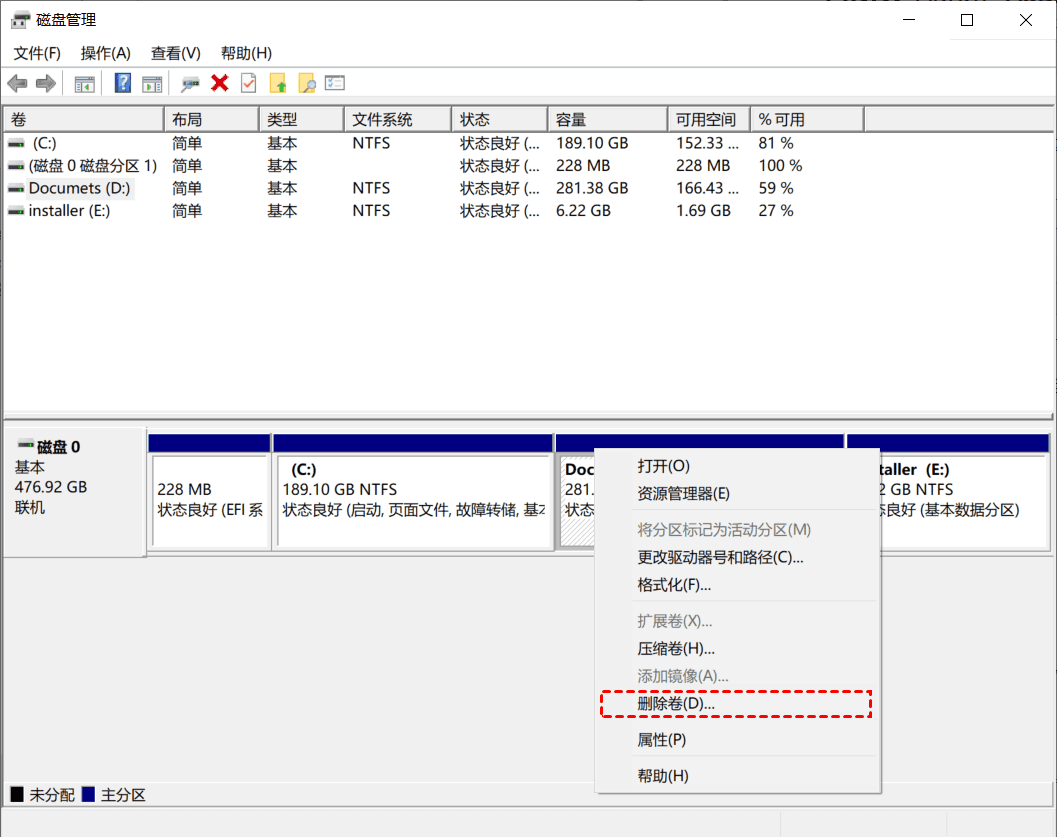
3. 删除成功后,右键点击要合并的分区,选择“扩展卷”。
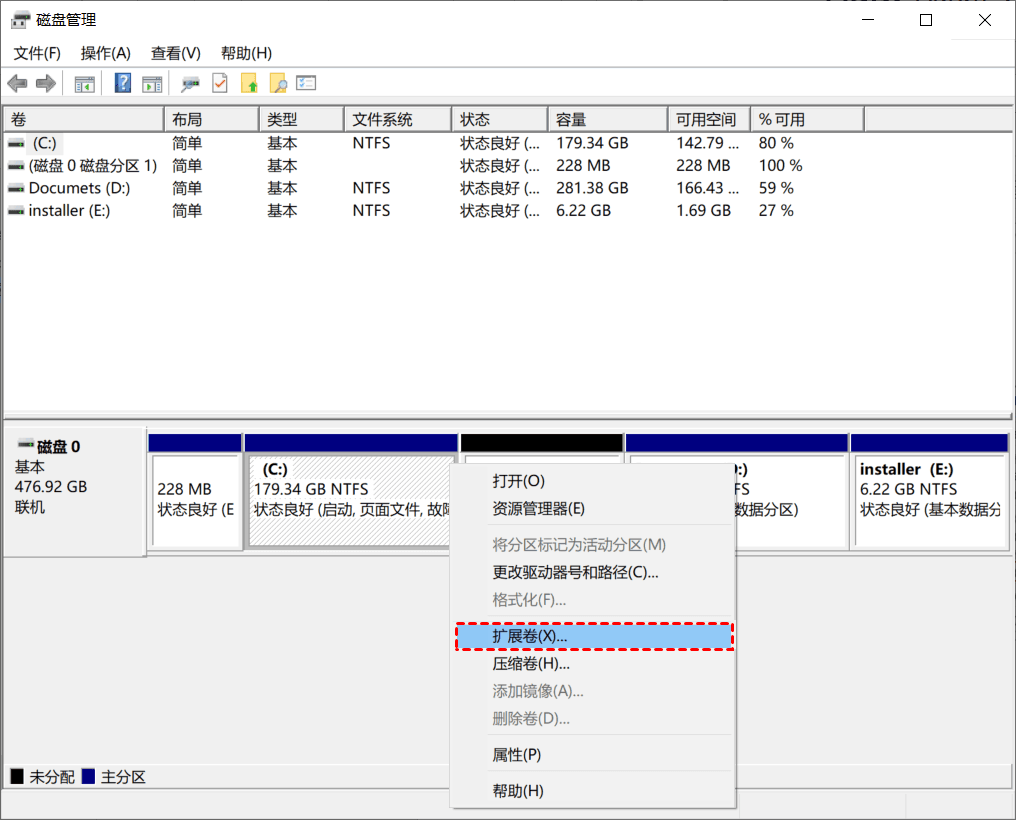
4. 按照向导的提示继续完成合并操作即可。
注意:只有当未分配空间与要扩展的分区相邻时,才能使用扩展卷功能。否则,只能通过删除相邻分区来扩大C盘。
方法2. 使用第三方分区工具
除了Windows内置的磁盘管理工具外,你还可以使用第三方磁盘分区管理软件,这类软件通常具备更多功能以及更友好的操作界面。
如:傲梅分区助手。它是一款多功能且专业的硬盘分区管理软件,它可以帮助你擦除或格式化分区、创建分区、删除分区、调节/移动分区、合并/拆分分区。可以使你更有效的利用硬盘空间。该软件使用方法简单,只需点几下鼠标,便能扩展分区。
1. 打开傲梅分区助手,在主界面中右键点击D分区,然后选择“调整/移动分区”。

2. 在弹出窗口中点击分区右侧的空心圆圈,然后将其往左侧拖动以调整你想要缩小的空间,设置完毕后点击“确定”。

3. 在主界面中右键点击C分区,然后选择“合并分区”。

4. 在弹出窗口中选择你想要合并的未分配空间,然后点击“确定”。

5. 返回主界面,点击左上角“提交”按钮以预览即将进行的任务,确认无误后点击“执行”即可。

方法3. 使用移动硬盘
如果你电脑硬盘空间确实很小,没有足够的空间来调整,那么采用移动硬盘也是一个很好的选择。移动硬盘可以通过USB接口与电脑相连,便于随时连接和携带。但是需要注意的是,使用移动硬盘也有一些缺点,比如速度较慢、容易损坏等。
总结
以上3个便是扩展分区的好方法,你可以根据实际情况选择合适的方法。注意,对磁盘进行操作时可能会导致数据丢失,为避免数据丢失,请提前备份重要数据。傲梅分区助手除了可以调整分区大小外,还拥有拆分分区、克隆硬盘、检测硬盘速度等功能,快来试试吧!
